Esperamos que por Reyes os hayan regalado un nuevo teléfono Android y que por eso estés leyendo estas líneas. Si vienes de otro teléfono Android, te dejamos un enlace a un artículo dónde os explicamos cómo configurarlo de forma correcta. Ahora bien, en caso de que vengáis desde un iPhone y hayáis abandonado el lado oscuro para venir al lado de la luz, os vamos a enseñar también cómo cambiar de iPhone a Android sin perder tus datos, al menos lo más importantes.
Pasar de iPhone a Android no es imposible, aunque parezca un mundo. Todo lo contrario, es más sencillo de lo que puedes esperar. Eso sí, te avisamos desde ya que las aplicaciones de pago que comprases en el App Store no las tendrás compradas en Google Play. Es bastante obvio, pero por si las moscas. Dicho esto, pasamos a explicaros cómo cambiar de iPhone a Android sin perder nada por el camino.
Crea una copia de seguridad de tu iPhone
El primer paso para tener tus datos del iPhone en tu nuevo teléfono Android, será hacer una copia de seguridad en Google Drive, más adelante os enseñaremos cómo hacerlo. Antes de hacer esta copia de seguridad, vamos a hacer una copia de seguridad de todas las fotografías y vídeos que quieras conservar en tu nuevo teléfono. Para ello, vamos a beneficiarnos de Google Fotos, que nos ofrece almacenamiento ilimitado para nuestras fotos y vídeos casi sin pérdida de calidad.
La ventaja de usar Google Fotos en tu antiguo iPhone es que las fotos se hacen en formato HEIC, el cual no puede ser comprimido por Google Fotos. Por tanto, las tendrás a máxima resolución sin ocupar ni un MB del espacio de tu teléfono. Dentro de Google Fotos deberás escoger qué carpetas del dispositivo quieres que se suban, pero lo normal es seleccionar el álbum de cámara y alguno propio que tenga de todo. No te recomendamos subir la carpeta de WhatsApp ni las capturas de pantalla, por ejemplo.
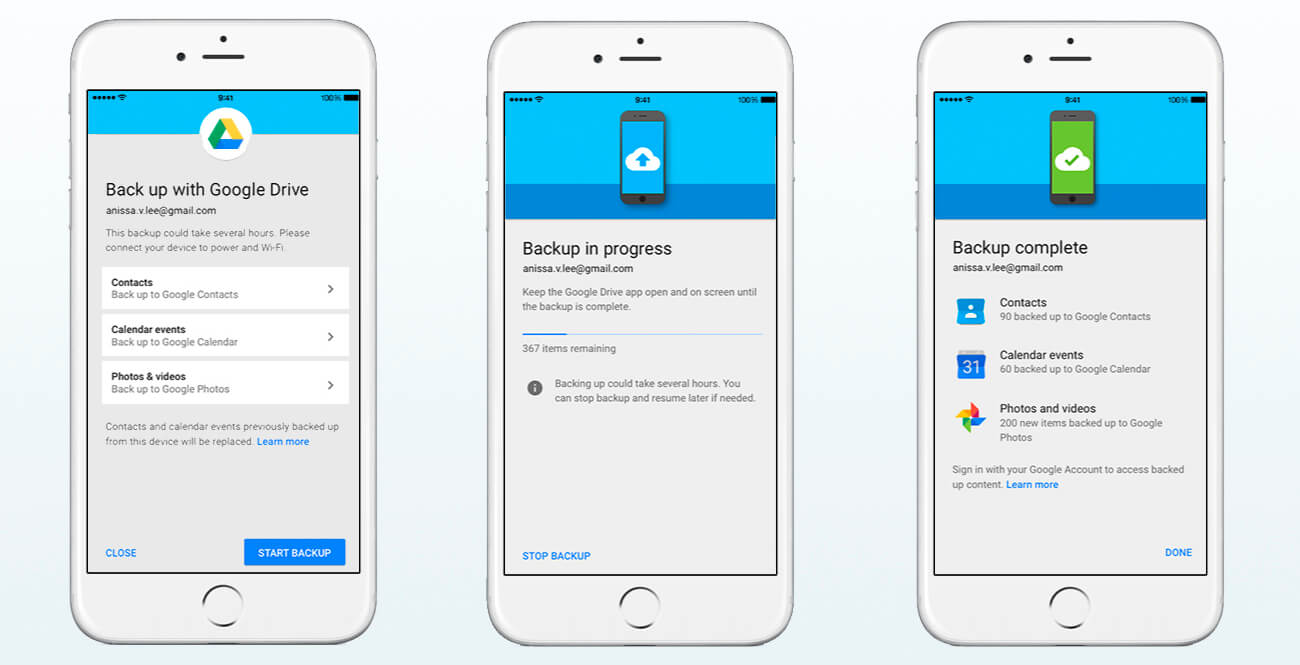
Una vez subidas todas las fotografías y vídeos, puedes estar tranquilo de no perder ninguna, pues en tu nuevo teléfono Android verás como dentro de la aplicación de Google Fotos las tienes todas. Debes apreciar esta aplicación, es de las mejores que existen desde hace años.
Una vez hecho esto, toca crear una copia de seguridad del resto de tu antiguo iPhone. Para ello, descarga Google Drive (si no lo tenías ya) y sigue los siguientes pasos:
- Inicia sesión con una cuenta de Google (la misma que vayas a utilizar en el teléfono Android)
- Abre el menú lateral
- Entra en los ajustes
- Hacer copia de seguridad
- Elige los elementos que quieras guardar
- Espera a que se complete el proceso (el tiempo que tarde dependerá de cuántos elementos tenga que respaldar)
Inicia sesión en tu nuevo teléfono Android
Una vez hayas hecha la copia de seguridad del contenido de tu iPhone, ahora es el paso de cambiar a tu nuevo teléfono Android. Para ello, deberás conectarte a una red WiFi (es el primer paso que tendrás que hacer después de elegir el idioma). Inicia sesión con tu cuenta de Google (la que has usado para la copia de seguridad de Google Drive) ¡y listo! Verás como ahora todos tus contactos de Apple están en Contactos de Google y como los eventos del calendario, en Google Calendar.
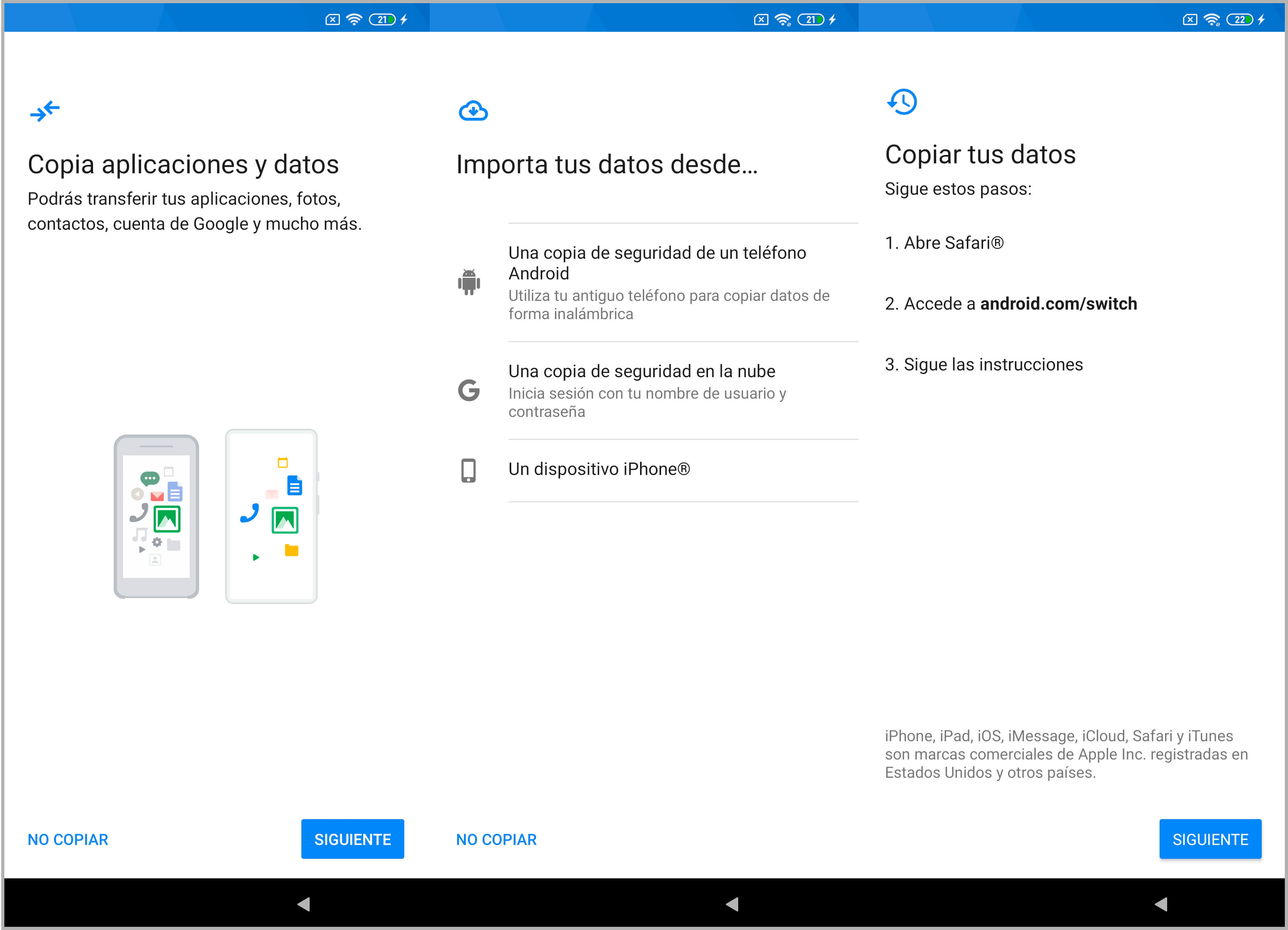
En el proceso de inicio de sesión verás que aparece una opción para copiar los datos desde un iPhone, pero simplemente nos mostrarán los pasos que os acabamos de enseñar. Ahora ya puedes disfrutar de tu nuevo teléfono Android sin haber perdido los datos de tu iPhone (los archivos como los PDF, tendrás que transferirlos manualmente, por ejemplo, enviándotelos a ti mismo mediante Telegram.


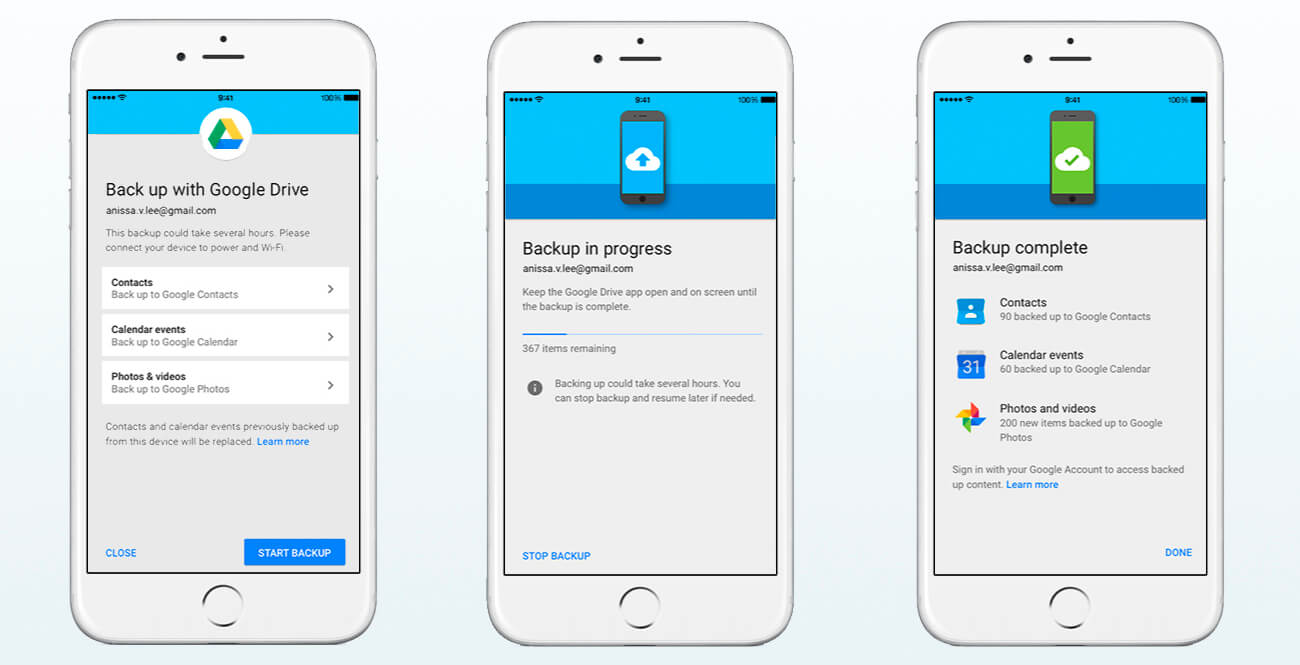
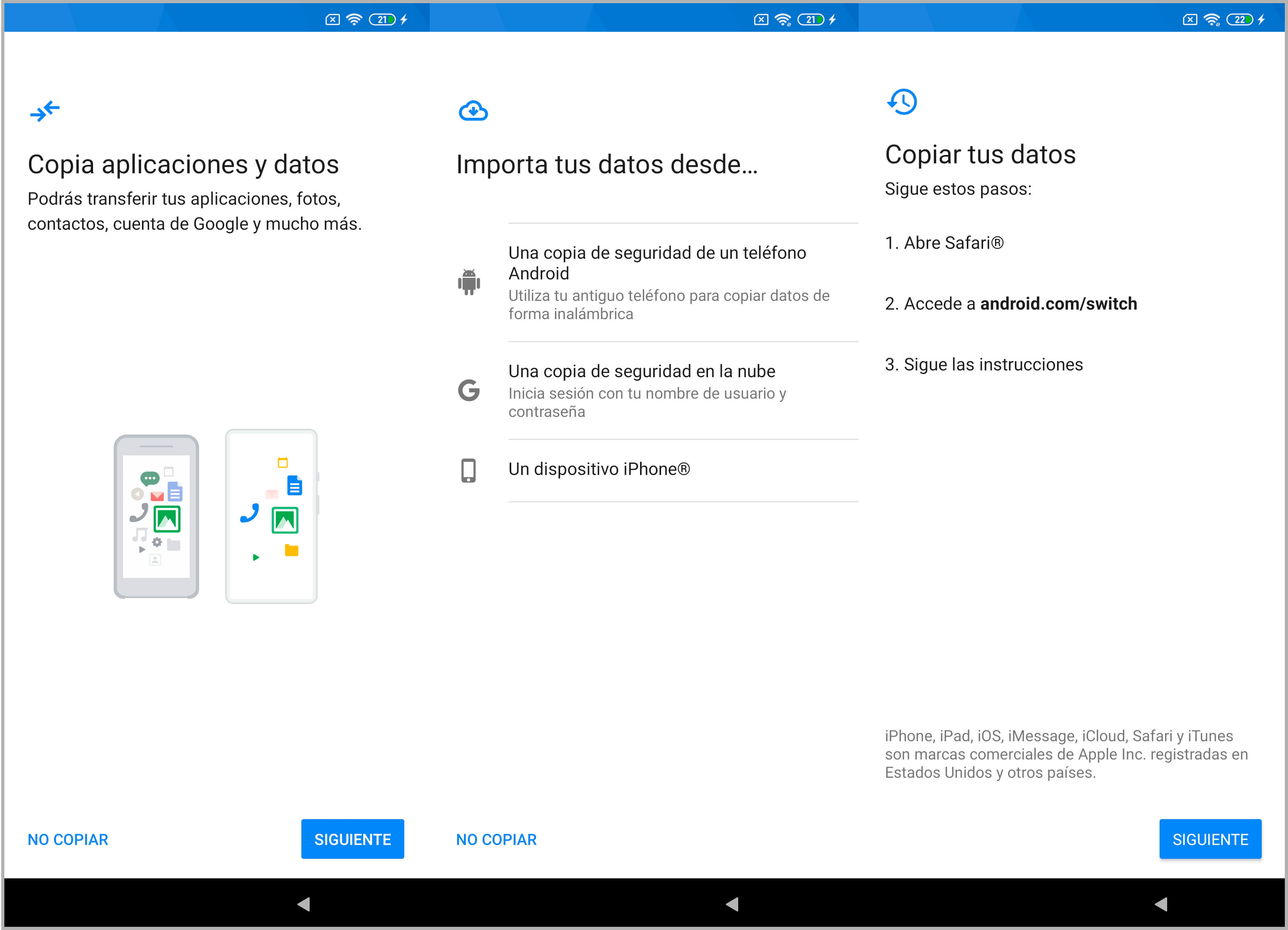






 ProAndroid
ProAndroid




